Bank
Master Bank merupakan menu dari master bank dan master bank account yang dijadikan satu dan menjadi detail master bank. Di dalam menu ini terdapat button 'Filter', 'Create New', 'Edit' dan 'Disable'. Tampilan awal ketika user membuka menu "Master Bank" adalah sebagai berikut :
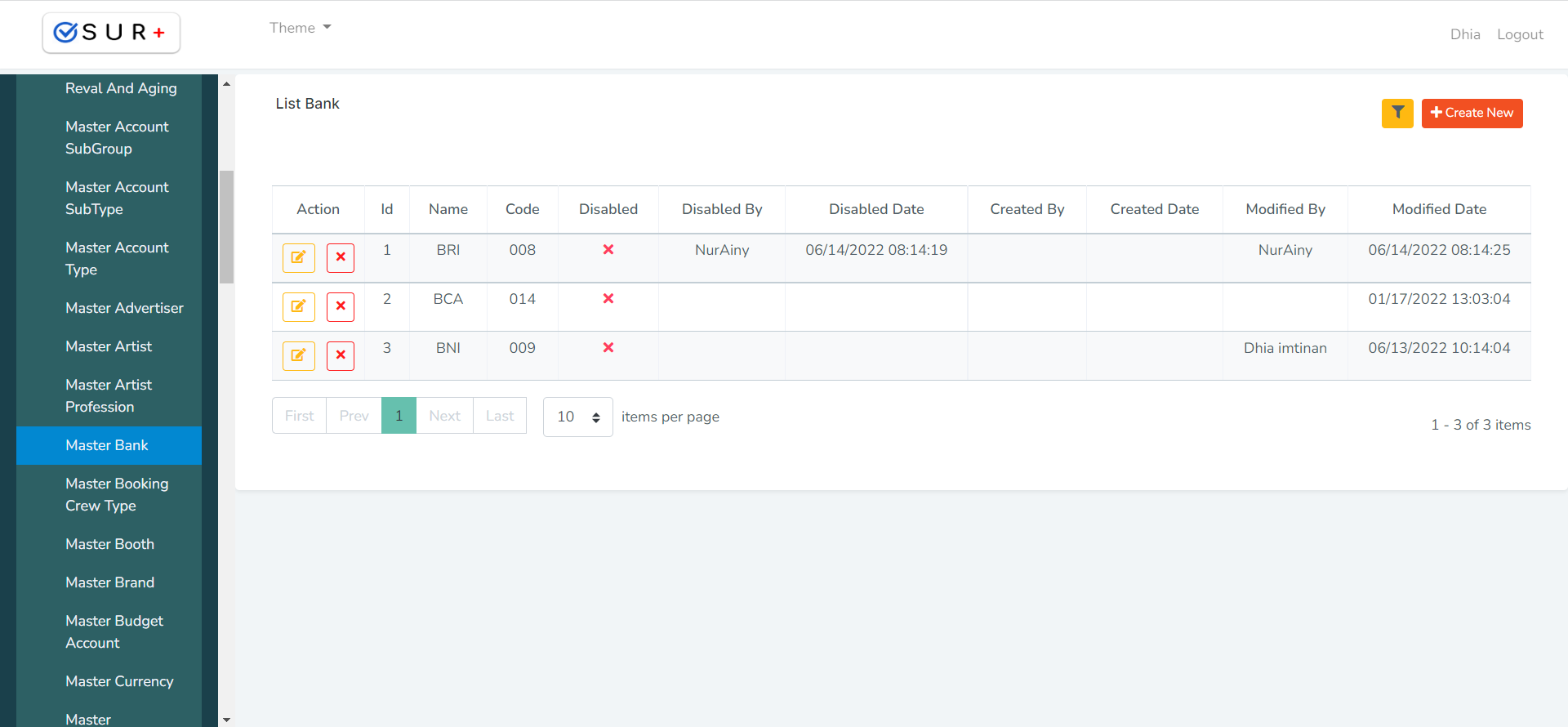
Filter Data
- Untuk memfilter data, dapat dilakukan dengan cara klik tombol filter

- Kolom pencarian ID, digunakan untuk melakukan pencarian berdasarkan kata kunci ID Master Bank.
- Kolom pencarian Name, digunakan untuk melakukan pencarian berdasarkan kata kunci nama bank account.
- Kolom pencarian Code, digunakan untuk melakukan pencarian berdasarkan kata kunci kode bank account.
- Tombol
 untuk menampilkan hasil pencarian berdasarkan pilihan filter. Lalu hasil pencarian akan muncul pada data kolom.
untuk menampilkan hasil pencarian berdasarkan pilihan filter. Lalu hasil pencarian akan muncul pada data kolom.
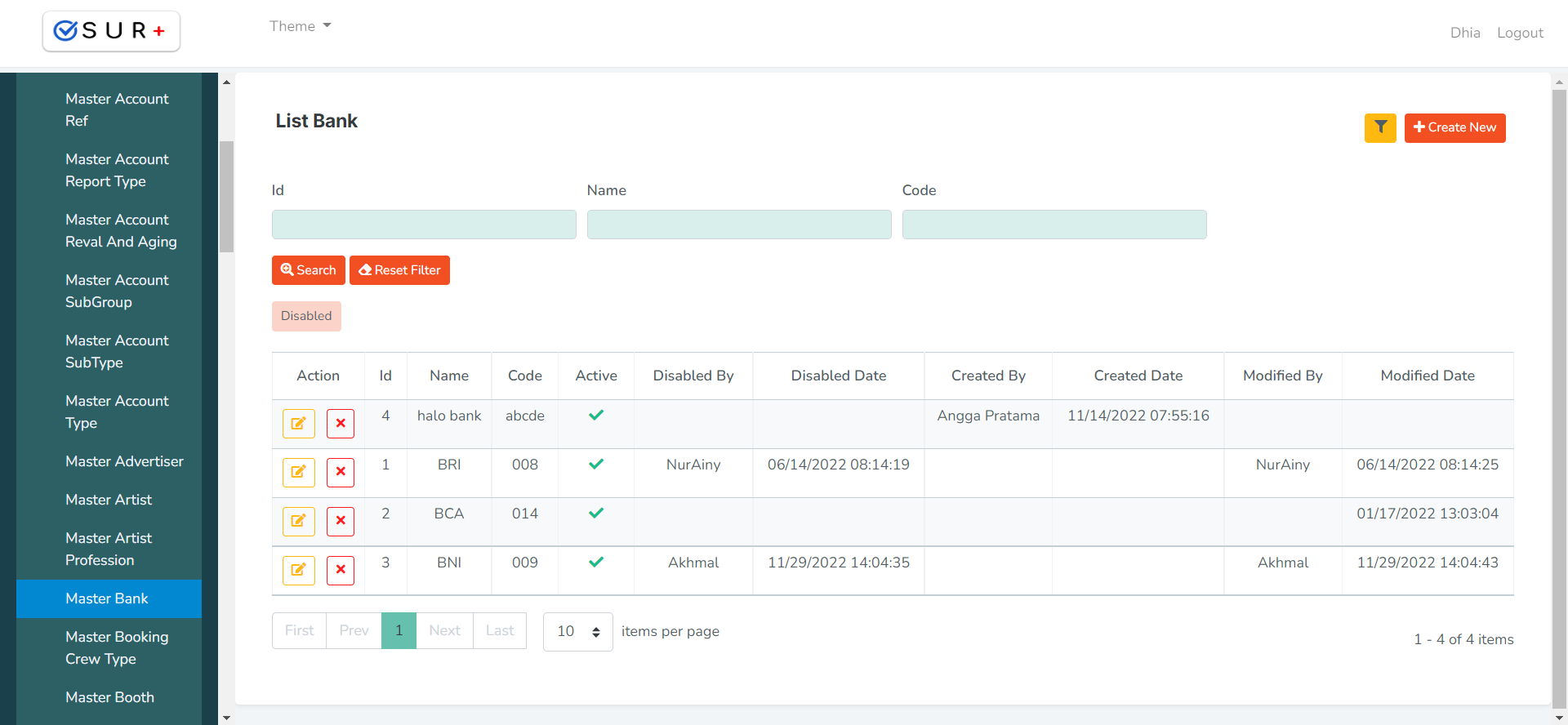
- Klik button
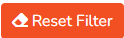 untuk mereset kolom filter.
untuk mereset kolom filter.
Create New
- User mengklik button
 untuk membuat data baru pada list data table.
untuk membuat data baru pada list data table. - Setelah itu akan muncul pop up dan masukkan data bank pada form pembuatan Master Bank.
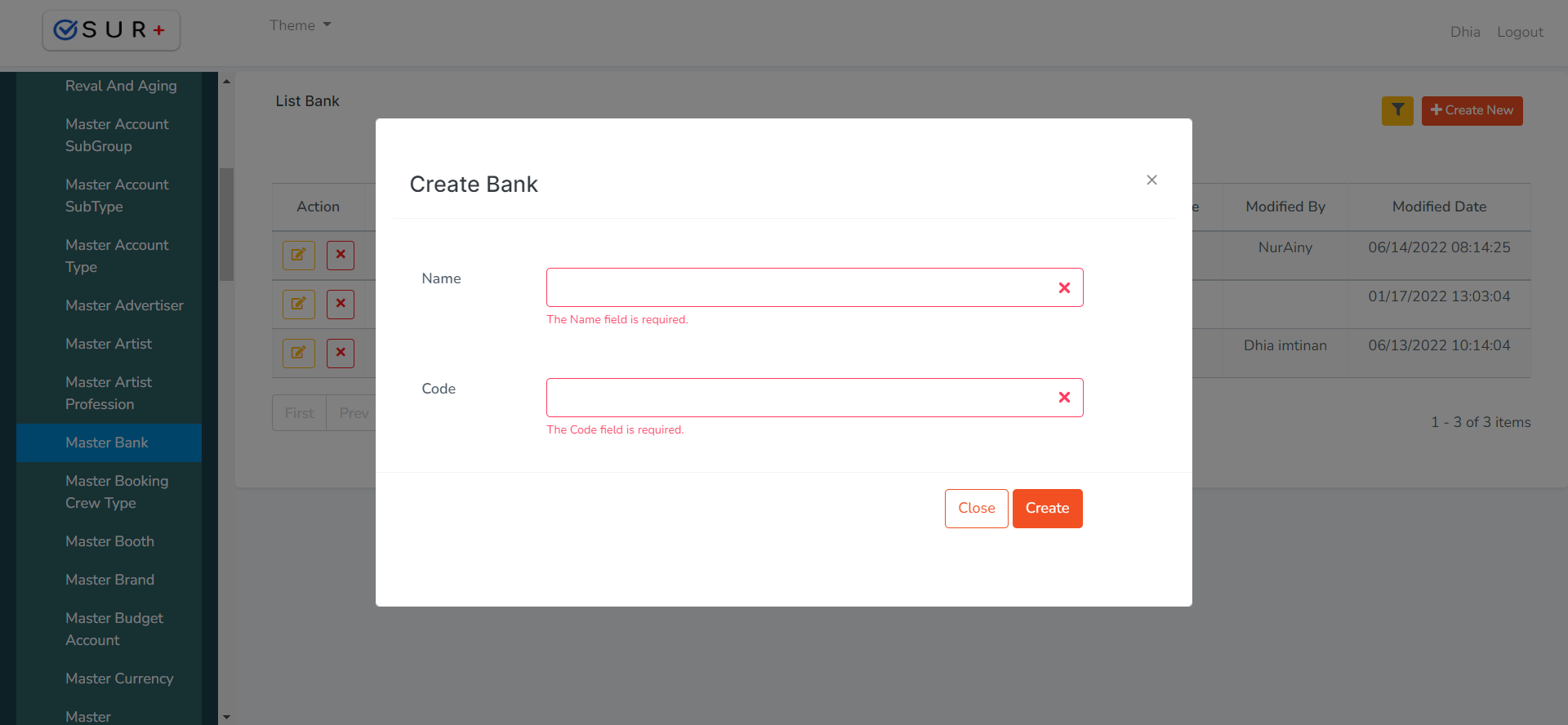
- Name : masukkan nama dari bank yang akan ditambahkan.
- Code : masukkan kode dari bank yang akan ditambahkan.
- Untuk menyimpan data account klik button
 atau jika ingin membatalkan klik button
atau jika ingin membatalkan klik button 
Panel Bank Account
Untuk menambahkan bank account, klik button ![]() maka akan muncul pop up seperti di bawah, user hanya perlu mengisi kolom form yang ada . Jika sudah, klik button
maka akan muncul pop up seperti di bawah, user hanya perlu mengisi kolom form yang ada . Jika sudah, klik button ![]() untuk menyimpan atau klik button
untuk menyimpan atau klik button ![]() untuk membatalkan.
untuk membatalkan.
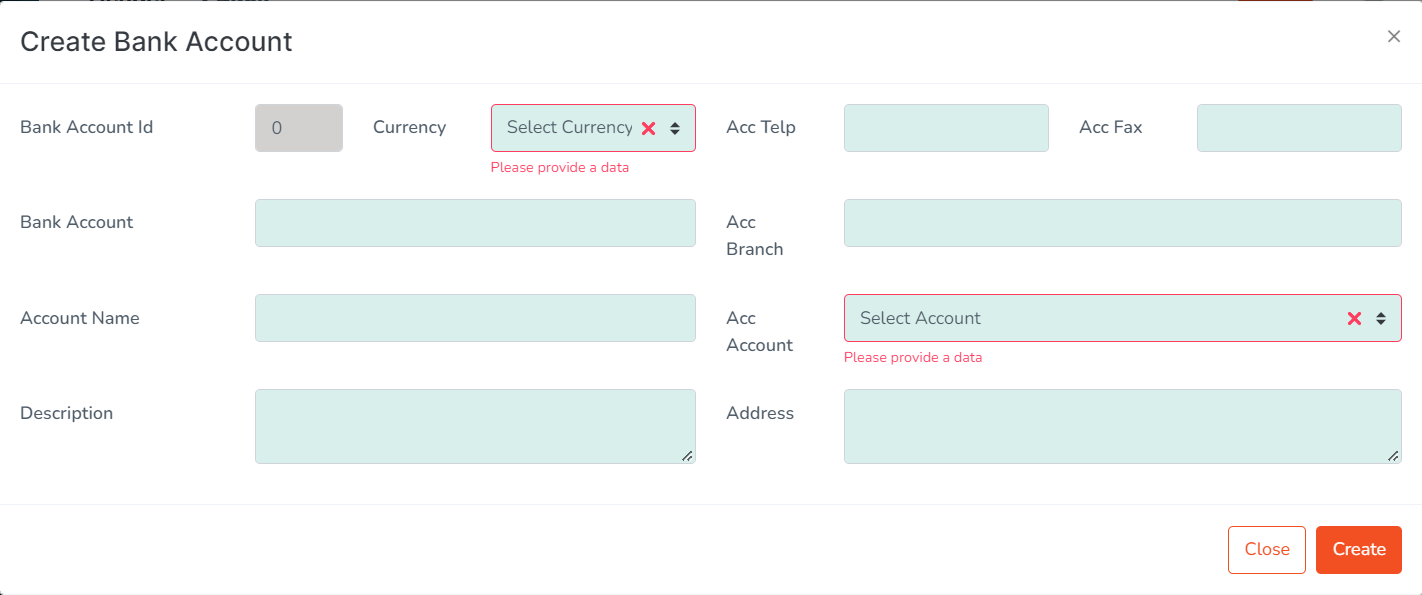
Edit Data
- Klik button
 pada row data kolom yang ingin diubah, kemudian halaman akan diarahkan pada halaman detail master bank seperti pada gambar berikut :
pada row data kolom yang ingin diubah, kemudian halaman akan diarahkan pada halaman detail master bank seperti pada gambar berikut :
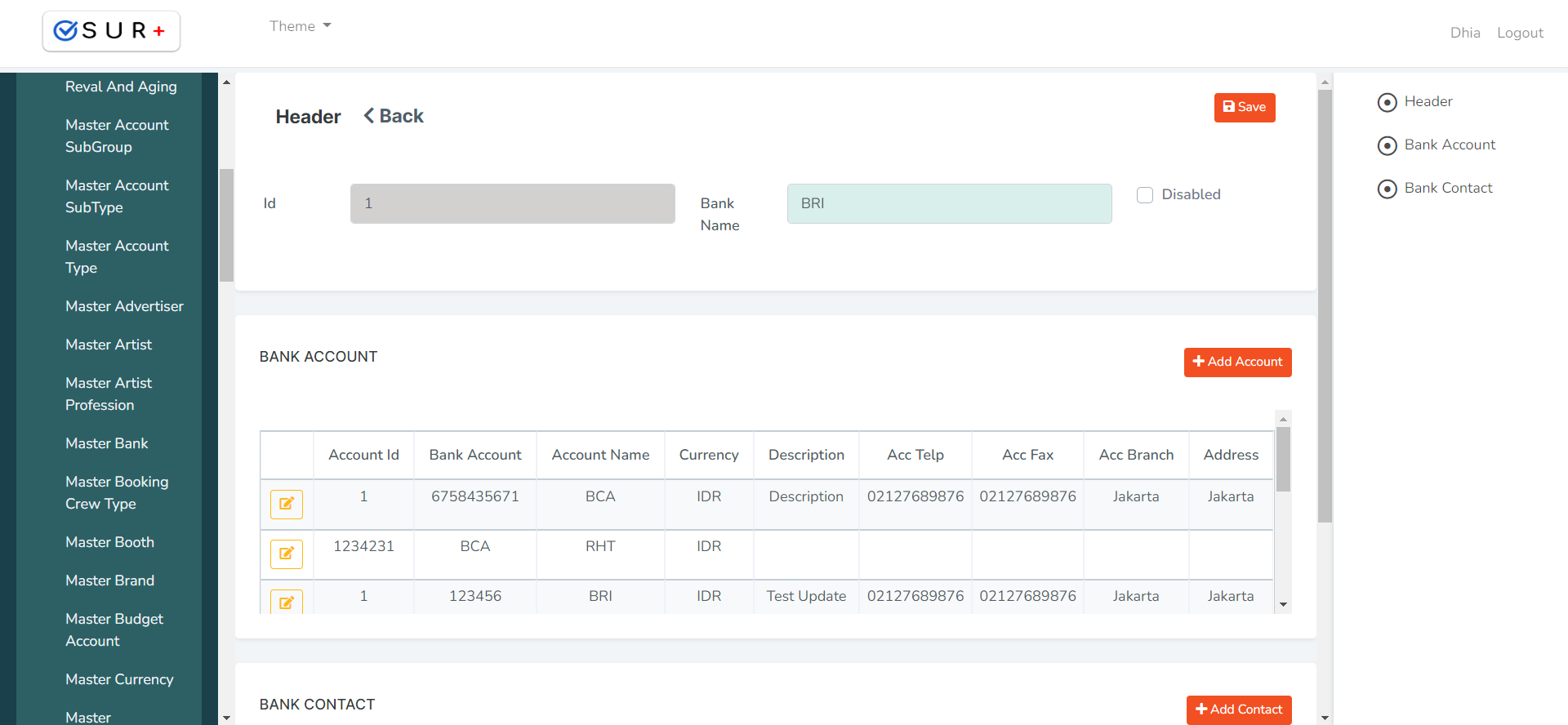
- Lakukan perubahan pada form seperti form create new.
- Untuk menyimpan perubahan data bank klik button
 atau jika ingin membatalkan klik button
atau jika ingin membatalkan klik button 
Panel Bank Account
Pada panel ini juga bisa melakukan edit serta add bank account.
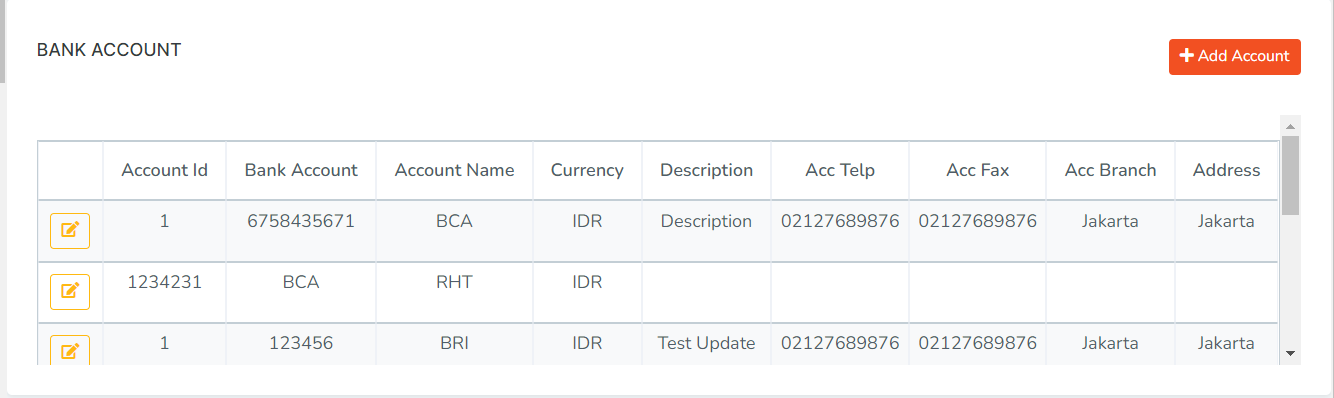
Untuk mengedit, klik button  pada row yang ingin diedit. Maka akan muncul pop up seperti di bawah, user hanya perlu melakukan edit seperti biasa. Jika sudah, klik button
pada row yang ingin diedit. Maka akan muncul pop up seperti di bawah, user hanya perlu melakukan edit seperti biasa. Jika sudah, klik button ![]() untuk menyimpan atau klik button
untuk menyimpan atau klik button ![]() untuk membatalkan.
untuk membatalkan.

Untuk menambahkan bank account, klik button ![]() pada row yang ingin diedit. Maka akan muncul pop up seperti di bawah, user hanya perlu mengisi form seperti biasa. Jika sudah, klik button
pada row yang ingin diedit. Maka akan muncul pop up seperti di bawah, user hanya perlu mengisi form seperti biasa. Jika sudah, klik button ![]() untuk menyimpan atau klik button
untuk menyimpan atau klik button ![]() untuk membatalkan.
untuk membatalkan.
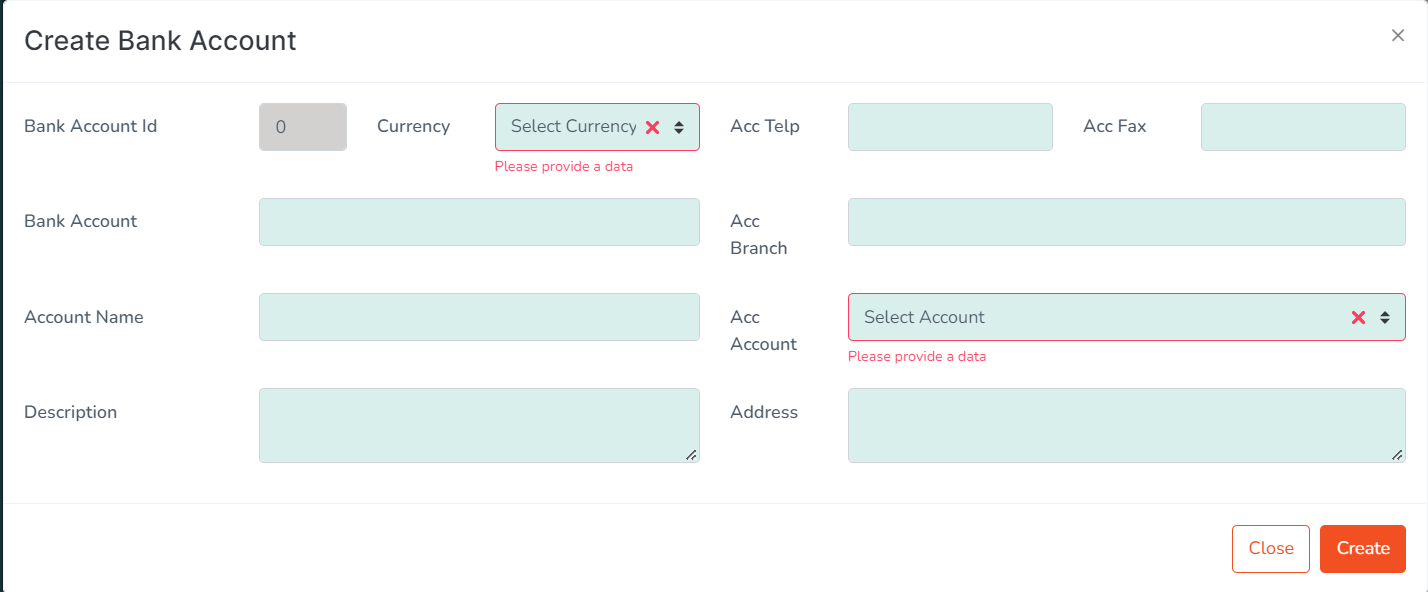
Panel Bank Contact
Pada panel ini juga bisa melakukan edit serta add bank contact.
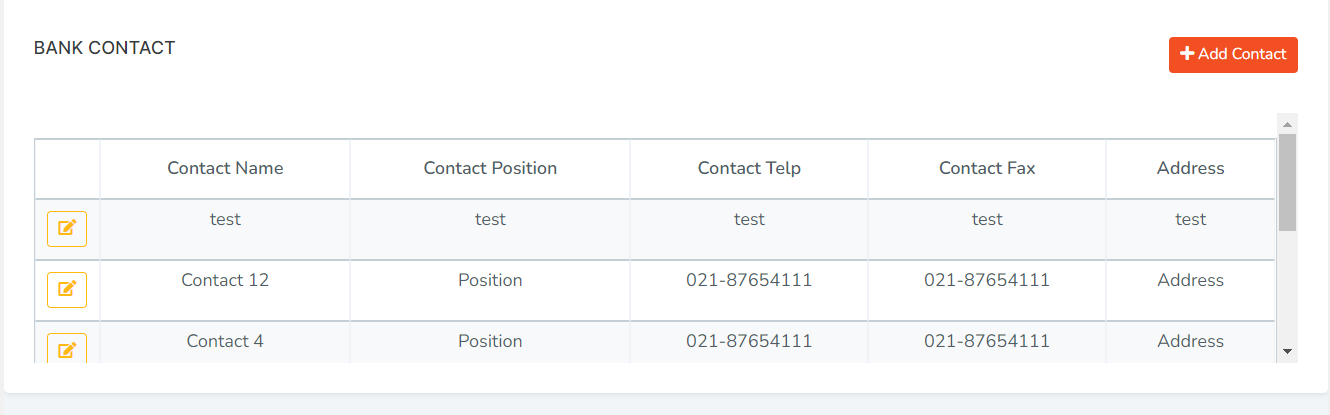
Untuk mengedit, klik button  pada row yang ingin diedit. Maka akan muncul pop up seperti di bawah, user hanya perlu melakukan edit seperti biasa. Jika sudah, klik button
pada row yang ingin diedit. Maka akan muncul pop up seperti di bawah, user hanya perlu melakukan edit seperti biasa. Jika sudah, klik button ![]() untuk menyimpan atau klik button
untuk menyimpan atau klik button ![]() untuk membatalkan.
untuk membatalkan.

Untuk menambahkan bank account, klik button ![]() pada row yang ingin diedit. Maka akan muncul pop up seperti di bawah, user hanya perlu mengisi form seperti biasa. Jika sudah, klik button
pada row yang ingin diedit. Maka akan muncul pop up seperti di bawah, user hanya perlu mengisi form seperti biasa. Jika sudah, klik button ![]() untuk menyimpan atau klik button
untuk menyimpan atau klik button ![]() untuk membatalkan.
untuk membatalkan.
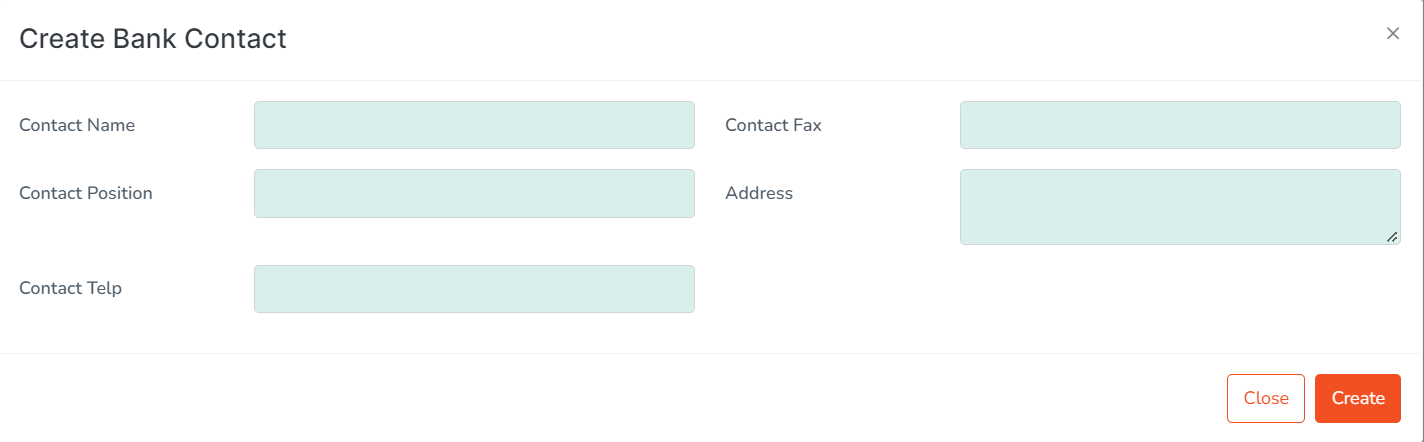
Disable Data
- Klik button
 pada row data kolom yang ingin didisable/enable, kemudian akan keluar pop up seperti berikut :
pada row data kolom yang ingin didisable/enable, kemudian akan keluar pop up seperti berikut :
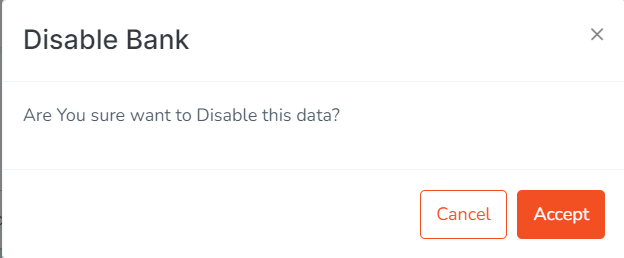
- Klik button
 untuk medisable data account atau klik button
untuk medisable data account atau klik button  jika ingin membatalkan.
jika ingin membatalkan.
Created with the Personal Edition of HelpNDoc: Free help authoring environment